Как очистить системные данные («Другое») на iPhone?
Всем привет! У меня на блоге уже есть статья, которая рассказывает про раздел «Другое» в iPhone и iPad (кстати, вот она) и, казалось бы, зачем повторяться? Однако, для повторной инструкции на эту тему «здесь и сейчас» всё-таки имеются достаточно объективные причины:
- Во-первых, с той поры прошло очень много времени (8 лет, Карл!).
- Во-вторых, раздел «Другое» был переименован (правда далеко не везде — в каких-то местах по-прежнему можно встретить устаревшее название) и теперь называется «Системные данные» («Другие системные данные»).
- Во-третьих, изменились некоторые способы сократить размер этого раздела.
В общем, новой инструкции — быть. И, наверное, рассуждать о причинах появления этого текста дальше не имеет никакого смысла (вы же пришли сюда совершенно не за этим, верно?) — давайте уже приступим к изучению «Системных данных» на iPhone и вспомним (узнаем новые) возможности их очистить. Раз, два, три. Поехали!
Избавляемся от истории посещений и чистим кеш браузера
Рассмотрим этот способ клининга на примере Safari.
- Для начала с главного меню зайдем в «Настройки» и откроем приложение «Safari».
- В открывшемся окне настроек обозревателя Safari выбираем пункт «Очистить историю и данные сайтов». Это позволит не только освободить место в разделе «Другое», но и может положительно отразиться на скорости работы самой программы.
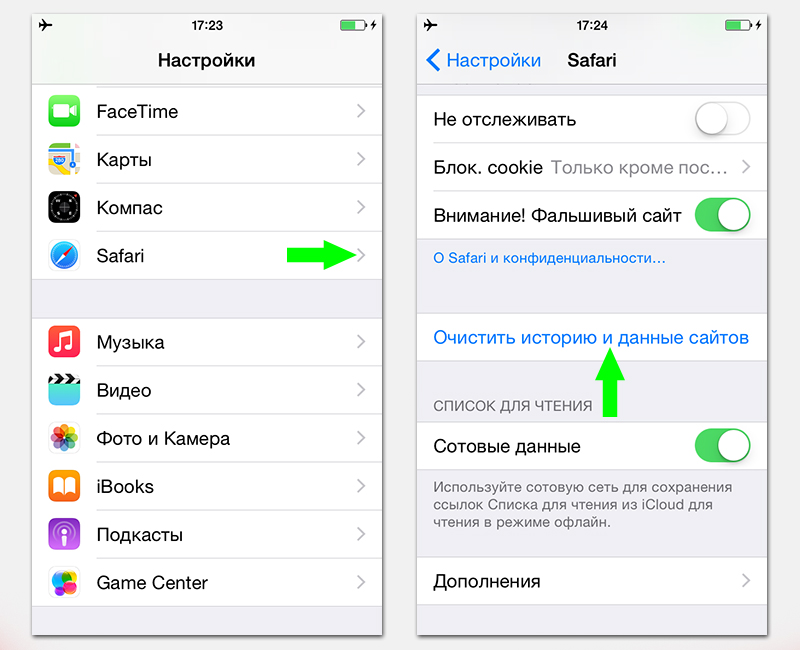
Стоит отметить, что принцип очистки для всех обозревателей одинаков. Соответственно, если вы пользуетесь несколькими браузерами, то целесообразно повторить эту процедуру для каждого из них.
Память айфона другое как очистить без компьютера
Иногда раздел «Другое» занимает слишком много места, при этом нельзя никак его отчистить штатными средствами iPhone. В этом разделе обычно хранятся копии фотографий, которые вы удаляли со своего айфона. При этом ни в приложении Фото, ни в «недавно удаленных» вы не видите эти копии. У меня этот раздел занимал аж 41 гб, что составляло большую часть объема памяти. Я нигде в интернете не смог найти способ удаления кэша из этого раздела. Единственный вариант который предлагали – это сделать резервную копию через iTunes и сбросить Настройки айфона. В итоге я решил все таки разобраться, ведь не могло не быть способа решить эту проблему по-другому.
Перейдем к делу. Есть два способа удалить файлы из «Другое». Первый — без наличия ПК, но с джейлбрейком, второй — с ПК, наличие джейлбрейка не влияет.
Первый:
Скачиваем из Cydia приложение DiskProbe (репозиторий не помню, если поищите, найдёте). Затем открываем приложение и оно начнёт сканировать директории айфона. Это может занять какое-то время. Далее идём по пути var/mobile/media/PhotoData/CPL/storage/filecache. В папке filecache будет много папок, выделяем их все, и нажимаем удалить. Затем заходите в хранилище айфон, и раздел Другое отчищен.
Второй: Скачиваем приложение iTools, подключаем айфон к компьютеру. Далее нажимаем кнопку «проводник» в iTools, и идём по пути var/mobile/media/PhotoData/CPL/storage/filecache. Также как и в первом способе, удаляем все папки в filecache. Готово. Заходите в Хранилище айфона и радуетесь освобождённой памяти)
Перед всеми манипуляциями рекомендую сделать резервную копию.
Ну, тогда начал бы с log-ов, которые обильно создаёт iOS, потом эти журналы отправляются в эпл, потому что их читать больше никто не может. Если jb есть, то можешь зачистить, хотя они вновь наплодятся, и довольно быстро.
для iOS 12x. Правда, такое началось с каких-то 10-х версий, но с какой именно сказать не могу. Раньше это всё предпочитало скапливаться в /private/var/mobile/Library/Logs но и там осталось кое-что по этой же теме.
За неделю запросто можно на 1GB в тех log-ах поднабрать. Всё зависит от активности проводимых работ на мобиле )) Удаление этих log-ов тоже уменьшает «Другое» )) Там же можешь и «аналитические подборки» со своего устройства потереть, которые опять же очень нужны эплу.
Сообщение отредактировал MАKPО — 27.08.19, 01:49
Дело ещё и в том, что синхронизация с iCloud тоже должна очищаться во временных каталогах хранения ~/Media/PhotoData/CPL/storage/filecache , и лично у меня там всегда пусто )) А вот почему у тебя там засор вышел — это только ты и эпл знаете. Так и с log-ами. По идее, должны «очищаться», но я навскидку и быстро не смог найти эту настроечку в iOS 12.4. А когда был получен jb, то вскрылся удивительный факт: общий объём тех log-ов составил 3.75 GB (это на моём-то iPhone 7 с 32 GB). Хранились они там с апреля сего года. Мобила была выпущена в активный продакшен (в использование) где-то в июне-июле, до этого лежала без дела. JB был впервые получен только на 12.4
Может, не стоит верить всему, что кто-то там выдумывает в интернетах, а если есть jb, то не лучше ли самому посмотреть-понаблюдать (хотя бы).
Сообщение отредактировал MАKPО — 27.08.19, 18:22
В чем смысл сейчас спорить? Я объяснил тем у кого подобная проблема с памятью на телефоне, как с этим бороться. Я не нашёл подобной статьи в интернете, и поэтому решил поделиться тем, как исправил ситуацию. Вы либо не поняли сути поста, либо просто любите поспорить))
Я тоже не понимаю зачем спорить. )) Но расставить правильные или приблизительно правильные акценты надо. ))
У всех «подобная проблема с памятью на телефоне». Программисты эппл подсчитывают в «Другое» так как хотят, а не так как хочет пользователь. «Другое» — это не какой-то «раздел», как называешь его ты, а некий обобщённый объём инфы, с которым программистам из эпл лень разбираться.
Ты порешил, что в каталоге ~/Media/PhotoData/CPL/storage/filecache «обычно хранятся копии фотографий, которые вы удаляли со своего айфона». Я всего лишь отмечаю, что это в корне неправильное, ошибочное представление о предназначении этого каталога. И ты ошибаешься, если считаешь, что об этом уже не было много где напечатано.
Для чего необходима локальная iCloud Photo Library (CPL) , надеюсь, понятно. Если непонятно, то коротко: просмотр тобою тех же фотокарточек или видео, которые были перемещены в iCloud , и фактически располагаются на серверах apple, осуществляется способом копирования на твоё устройство именно в локальную библиотеку iCloud на твоём устройстве, и именно в тот самый каталог, который ты предлагаешь зачистить.
Флаг в руки — это твои данные, зачищай сколько угодно, если не нужны. Но если в настоящем iCloud всё остаётся, то уничтожение локальной библиотеки способом удаления каталогов — это нарочное приведение в неработоспособное состояние всей процедуры. Кроме удаления каталогов и их содержимого надо ещё навести порядок в сопутствующих таблицах sqlite, описывающих содержимое каталогов локальной библиотеки iCloud. Да и в сам iCloud от эпл посмотреть было бы далеко не лишним.
Один из самых очевидных вариантов твоего «засора» в локальной библиотеке — это отказ от правильного, описанного в док-ах apple порядка синхронизации. Но от того, что ты снёс каталоги, системе в твоей мобиле ни чуть не полегчало. Сведения о тех файлах, что ты удалил всё равно есть в базе CPL.
В принципе, твоя мобила — что хочешь, то и вытворяй, и никто не запретит. Но проповедовать способ увеличения бесполезного объёма работ для функций iOS при заведомо отсутствующей необходимости — это одна из причин в ответе на вопрос: «а почему моя мобила быстро сжирает попиталово и тормозит». А потому что функции в iOS усиленно и непрестанно пытаются обработать то, чего нет, что удалено наглым и безумным вмешательством. Или те же функции iOS пытаются восстановить данные из iCloud-а, порядок соответствия сведений о локальной библиотеке и содержимого. ))
Сообщение отредактировал MАKPО — 28.08.19, 14:08
Не в качестве спора. Вы описали один из многочисленных костылей, которые мало чем могут реально помочь.
Корни кроются в сути самой файловой систем AFS. Кто работает с маки, то часто видит нечто подобное. НО.. ios ориентирована немного на другое. Чтобы принудить систему очистится, нужно сделать что-то, что она без очистки сделать не сможет. (не факт что это нужно, но коль хочется)
1. Нужно подключится к компу и сделать резервную копию с последующей синхронизаций.
2. Качнуть из магазина фильм, который больше чем объем свободной памяти.
И как бы это помогло avtodj избавиться от 41 GB миниатюр iCloud-a? Или как бы это помогло моему айфону избавиться от почти 4 GB log-файлов ? Какую-то вы пургу советуете, гражданин.
MАKPО,
1. Логи чудесно удаляются системой (если логи системные, которые и попадают в другое). Не придумывайте нелепицы.
2. Я описал порядок действий который помогает, независимо от вашего отношения к нему. Естественно, если не выхватывать какие-то куски из контекста и не пытваться делать не по порядку.
MАKPО,
не стоит передергивать.
все заинтересованные знают и так.
Причем тут журналы? Вы сказали о логах. А они, как и кеша, у каждого приложения свои и хранятся/удаляются вместе с рабочей областью самого приложения и, что естественно, в разделе «другое» не участвуют.
Да что же вы всё время кого-то в чём-то подозреваете, гражданин? Журналы — это и есть log-и, это синонимы для любого, кто видел или слышал про компьютерную (вычислительную) технику, к которой теперь относятся и мобилы с операционными системами. Ты, гражданин, иностранец? Только так я могу понять, принять и простить твоё разделение в понимании системных журналов и log-ов.
А теперь ответь: какое такое приложение ты знаешь, которое способно наплодить 1GB журналов собственного исполнения или своих собственных log-ов ? Есть примеры?
Лично меня очень заинтересовало твоё «Я описал порядок действий который помогает, независимо от вашего отношения к нему», когда один рассказывает про локальную библиотеку iCloud, а другой про содержимое /private/var/db/diagnostics. Нельзя ли ещё раз и подробнее объяснить каким образом выкачанное откуда-то кино размером в 13 GB и больше (а именно столько у меня осталось «свобод») поможет очистить содержимое /private/var/db/diagnostics или CPL у автора темы?
Все эти рассказы про то, что «система сама подчистит log-и» хороши для тех, кто или никогда их не видел, или в курсе как их настроить, чтобы они не вырастали до таких безумных размеров. Лично меня очень интересует ответ на вопрос: а где в iOS 12x эта настроечка?
Сообщение отредактировал MАKPО — 30.08.19, 20:34
avtodj,
Добрый вечер, опишите подробно, пожалуйста, как пройти по этому пути var/mobile/media/PhotoData/CPL/storage/filecache, что-то у меня ничего не получается. Заранее благодарю.
Поднимаю тему. «Другое» занимает несколько (около 7) гигабайт. Папка «недавно удалённые фото» очищена. Кэш приложений, для которых есть опция очистки кэша, – очищен. Загруженное обновление ОС – стёрто. В чем же может быть все таки дело? Я так и не понял, что находится в «другом» и как его сократить хотя-бы до 2-4 Гб, если это, конечно, возможно. Кстати, обновление системы, которое автоматически загружается снова и снова (если не ошибаюсь, это происходит в те моменты, когда телефон заряжается и на нем активирован Wi-Fi. Как отключить это авто-скачивание – не знаю), так вот, это загруженное обновление было частью «другого». Так же в другое входит сама операционная система, как я понял.
Сообщение отредактировал Ramcharger — 11.01.20, 00:37
Есть другая проблема. В хранилище айфона система пишет что сообщения занимают 2Гига, но в самих сообщения пусто. Пробывал обнулять телефон, затем восстанавливать из резервной копии.. не помогает. где можно порыть? может кто сталкивался.
Добрый день! IOS 12.1.4, джейлбрейк Chimera. Через файловый менеджер нашёл файл dyld_shared_cache_arm64. Он занимает 1,27 гб.
Путь System/Library/Caches/com.apple.dyld
Подскажите, что это за файл и можно ли его безболезненно удалить?
Как почистить другое на айфон без компьютера
Сгружайте приложения
В iOS есть полезная опция, которая сгружает приложения, которыми вы давно не пользовались. Возможно, на вашем iPhone есть много приложений, которыми вы никогда не пользуетесь. Система может находить их и удалять, чтобы освободить память.
Сгруженные приложения становятся серыми на домашнем экране. Чтобы снова их скачать, достаточно просто коснуться их иконки. Все ваши данные из этих приложений сохраняются.
Чтобы сгружать приложения на iPhone, зайдите в Настройки > Основные > Хранилище iPhone. Там будет рекомендация сгружать неиспользуемые приложения.

Очистите свою музыкальную медиатеку
Если вы используете Apple Music, Spotify, Tidal или другие приложения с музыкой, а также скачиваете песни, чтобы слушать их офлайн, то можете удалить их. Это точно освободит много памяти.
Когда вы удалите песни, вам придётся стримить их онлайн. Соответственно, через мобильный интернет лучше этого не делать. Тем не менее, таким образом вы точно освободите много памяти на устройстве. Тут выбор за вами.
Вы можете воспользоваться нашей инструкцией о том, как очистить медиатеку Apple Music.
Очистите кэш
Некоторые из ваших любимых приложений сохраняют временные файлы, которые могут занимать достаточно много памяти. Очистив кэш этих приложений, вы освободите память. Это особенно полезно, если вы используете Dropbox, Google Диск и другие приложения, которые регулярно синхронизируют файлы на разных устройствах и платформах.
Также можно очистить кэш Google Карт, YouTube Music, Spotify и других приложений.
Удалите ненужные фотографии
В наше время все имеют возможность сгружать фотографии и видео с iPhone в облачное хранилище. Можно пользоваться Google Фото или iCloud Фото, чтобы сгружать фото и видео с устройства. Это освободит память на устройстве.
Если вы используете iCloud, откройте Настройки и зайдите в секцию Фото. Включите iCloud Фото, если ещё этого не сделали. Все ваши фото и видео будут загружены в iCloud. После этого вы можете Оптимизировать хранилище iPhone. Это заменит полные фото и видео на маленькие копии, которые занимают меньше памяти. Вы в любой момент сможете скачать полные версии из iCloud.
Если вы используете Google Фото, вы тоже можете удалять фотографии с iPhone для экономии памяти. Запустите приложение Google Фото, выберите меню в левом углу, а затем нажмите «освободить память». Вы сможете удалить с устройства все фотографии, копии которых уже сохранены в облаке. Вы сможете просматривать и скачивать их когда угодно.
Удалите старые сообщения
Другие данные также включают в себя файлы из сообщений, как фото и видео. Если у вас есть старые ненужные чаты iMessage, вы можете удалить их, чтобы освободить гигабайты памяти.
Отключите iCloud Drive
Если вы используете iCloud Drive для синхронизации файлов на своих устройствах, можете отключить сервис, чтобы освободить память. Часто на iPhone попадают совершенно ненужные файлы, которые занимают много памяти.
Отключить iCloud Drive можно через Настройки > Apple ID > iCloud > iCloud Drive.

Очистите кэш и список для чтения Safari
Если вы часто используете Safari на iPhone, можете очистить кэш браузера. Это удалит вашу историю, cookie и другие данные из браузера. Возможно, какое-то количество памяти это освободит.
Очистить кэш Safari можно через Настройки > Safari. Учтите, что ваш список для чтения тоже будет очищен.

Сделайте сброс
В идеале все шаги выше помогут удалить «другие» данные с вашего iPhone. Если и этого вам мало, можете сделать сброс. Вам придётся настраивать свой iPhone заново, зато все ненужные файлы с него точно будут удалены.
Что такое файлы «Другое» в памяти iPhone
Очистить память от файлов категории «Другое» можно несколькими способами. Первый и наиболее распространенный – это использование сторонних утилит. Несмотря на высокую степень популярности такого метода, мы бы советовали отнестись к нему с осторожностью. Хотя бы потому, что из-за закрытости iOS мало какому приложению удастся получить доступ к фактически конфиденциальным данным (а фотографии в Telegram – это именно конфиденциальные данные) и тем более удалить их. А если и удастся, то это большой повод задуматься о том, куда оно еще может проникнуть. Поэтому лучший способ – ручной.

Сначала оцените масштаб поражения. Для этого перейдите в «Настройки» — «Основные» — «Хранилище». Объем памяти, занимаемой файлами категории «Другое» отображается серым цветом и демонстрируется в соотношении к остальным. В моем случае другие данные занимают почти столько же, сколько и приложения, общее количество которых на моем iPad примерно равно 5-6 ГБ.

Теперь опустите взгляд вниз на список самых «прожорливых» приложений. Это позволит вам понять, какие программы потребляют больше всего памяти. К примеру, у меня это «ТНТ Premier». Однажды я скачал несколько эпизодов любимого сериала, чтобы посмотреть их в дороге, и совсем забыл удалить. Когда я это сделал, объем «Другого» существенно сократился. Смотрите сами.

Как частично очистить кэш на iPhone и iPad без использования компьютера
Если у вас под рукой нет компьютера с iTunes, а очистить iPhone или iPad от кэша все же хочется, можно воспользоваться специализированными приложениями из App Store. Сразу же подчеркнем, они очищают кэш лишь частично, так как Apple не позволяет их инструментам «залезать куда не нужно».
Из-за ограничений такие приложения не могут справиться с очисткой кэша так же эффективно, как iTunes. Тем не менее, если использовать iTunes возможности нет, приложения хоть как-то, но смогут помочь. Наиболее эффективными из таких приложений являются Magic Cleaner и Battery Saver.
Принцип их работы одинаковый. Необходимо запустить приложение и нажать Clena Junk или “Очистить мусор”. Оба приложения бесплатны, но содержат встроенную рекламу. И еще раз отметим, что эффективно очищать кэш такие утилиты не в состоянии, поэтому рекомендуем воспользоваться первыми тремя проверенными способами.









